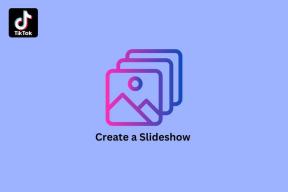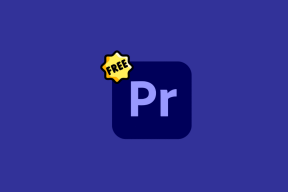3 najlepšie spôsoby, ako zastaviť odosielanie e-mailov od známych odosielateľov do priečinka Spam v Gmaile
Rôzne / / January 20, 2022
Už si niekedy zmeškal dôležitý email pretože sa to nikdy nedostalo do vašej doručenej pošty a prešlo priamo do spamu? Je to preto, že poskytovatelia e-mailov, ako je Gmail, už používajú sofistikované filtre, ktoré automaticky presúvajú všetky podozrivé alebo nechcené e-maily do spamu. Legitímne e-maily sú však tiež falošne označené ako spam.

Filter Gmailu označí každú podozrivo vyzerajúcu poštu ako spam. Neexistuje žiadny spôsob, ako môžete definovať alebo kontrolovať, ktoré typy e-mailov budú označené ako spam. To znamená, že môžete použiť metódy uvedené nižšie, aby ste zabezpečili, že budúce e-maily od známych odosielateľov sa dostanú do priečinka Doručená pošta namiesto priečinka Spam.
Samozrejme, budete potrebovať poznať e-mailovú adresu niekoho, koho chcete pridať na bielu listinu. Môžete použiť ľubovoľný spôsob uvedený nižšie, aby ste zabránili tomu, aby sa ich správy dostali do priečinka Spam v Gmaile. Poďme si to overiť.
Tiež na Guiding Tech
1. Pridať adresu do kontaktu
Najjednoduchší spôsob, ako zabrániť tomu, aby sa e-maily od známych odosielateľov dostali do spamu, je ich pridanie do zoznamu kontaktov. Pomáha to Googlu zistiť, že daný kontakt je niekto, koho poznáte, a jeho e-maily by vám mali pristáť v doručenej pošte.
Ak chcete rýchlo pridať známeho odosielateľa ako kontakt do Gmailu, postupujte podľa krokov nižšie.
Krok 1: Otvorte Gmail vo webovom prehliadači.
Krok 2: Otvorte e-mail od osoby, ktorú chcete pridať ako kontakt.
Krok 3: Presuňte kurzor na meno odosielateľa e-mailu a v zobrazenej ponuke vyberte ikonu Pridať do kontaktov.

A to je asi tak všetko. Keďže ste už od tohto kontaktu dostali e-mail, Gmail automaticky zadá jeho meno a emailová adresa.
Ak chcete pridať niekoho ako kontakt, od ktorého ste nedostali e-mail, postupujte podľa krokov nižšie.
Krok 1: Prihláste sa do svojho účtu Gmail vo webovom prehliadači.
Krok 2: Kliknite na ikonu Google Apps v pravom hornom rohu a z výslednej ponuky vyberte Kontakty. Tým sa otvorí stránka Kontakty Google na novej karte.

Krok 3: Kliknite na Vytvoriť kontakt a z ponuky vyberte Vytvoriť kontakt.

Krok 4: Vpravo zadajte príslušné podrobnosti o kontakte a stlačte Uložiť.

2. Označiť ako nie je spam
Ďalší spôsob, ako zastaviť svoje dôležité e-maily od pristátia do spamu Gmailu ich označením ako Nie je spam. Toto okamžite presunie e-mail z priečinka Spam do vašej doručenej pošty a pomôže Googlu zistiť, že e-maily od tohto odosielateľa sú dôležité.
Táto metóda je tiež užitočná, ak ste v minulosti niekoho nesprávne označili ako spam. Možno to však budete musieť urobiť niekoľkokrát pre toho istého odosielateľa.
Krok 1: Spustite svoj preferovaný webový prehliadač a prihláste sa do svojho účtu Gmail, ak ste tak ešte neurobili.
Krok 2: Pomocou ľavého panela prejdite do priečinka Spam.

Krok 3: Otvorte e-mail od známeho odosielateľa.
Krok 4: Kliknite na Nahlásiť, že to nie je spam.

Tým sa konverzácia presunie do vašej doručenej pošty a všetky budúce správy sa dostanú do vašej doručenej pošty.
Tiež na Guiding Tech
3. Vytvorte filter
Vytváranie filtre v Gmaile vám umožňuje automatizovať doručenú poštu pomocou série pravidiel vytvorených na mieru. Môžete to použiť na bielu listinu mnohých e-mailových adries alebo domén naraz, aby ste sa uistili, že všetky e-maily z týchto adries sa nikdy neposielajú do spamu. Tu je postup.
Krok 1: Prihláste sa do svojho účtu Gmail a kliknutím na ikonu ozubeného kolieska v pravom hornom rohu vyberte možnosť Zobraziť všetky nastavenia.

Krok 2: Prejdite na kartu Filtre a blokované adresy. Potom vyberte Vytvoriť nový filter.

Krok 3: Do poľa Od zadajte e-mailovú adresu, ktorú chcete pridať na bielu listinu. Uistite sa, že ste zadali celú e-mailovú adresu. Podobne môžete pridať aj konkrétnu doménu na bielu listinu, napríklad @guidingtech.com,.
Potom kliknite na Vytvoriť filter.

Krok 4: Na nasledujúcej obrazovke označte „Nikdy to neposielať do spamu“ a kliknite na Vytvoriť filter.

A máte všetko pripravené. Všetky budúce e-maily z adresy prídu do vašej doručenej pošty. Podobne, ak chcete pridať na zoznam povolených viac ako jednu e-mailovú adresu alebo doménu, môžete ich pridať všetky do poľa Od v kroku 3 vyššie.
Stačí oddeliť e-mailovú adresu, ako je uvedené nižšie.
[email protected] | [email protected] | [email protected] | @guidingtech.com

Upozorňujeme, že filter neovplyvňuje už prijaté správy. Do vašej doručenej pošty prídu iba budúce správy z konkrétnej e-mailovej adresy alebo domény.
Tiež na Guiding Tech
Nikdy nezmeškáte dôležitý e-mail
Spamové filtre Gmailu sú celkom presné pri oddeľovaní útržkovitých správ od dôležitých. Ale občas sa tieto filtre môžu pomýliť. Našťastie môžete použiť vyššie uvedené metódy, aby ste sa uistili, že e-maily od známych odosielateľov vám budú vždy doručené.